استخدم هاتف آخر
إذا كنت في حاجة ماسة للغاية لالتقاط الصورة الشخصية لشخص آخر والحفاظ عليها، فاختر جهازك اللوحي أو هاتف صديقك لأخذ لقطة للشاشة، كما يمكنك أن تقوم بتسجيل مقطع فيديو للشاشة، لن تكون جودة اللقطة رائعة بهذه الطريقة، كل هذا يتوقف على ما إذا كنت تستطيع إبقاء يديك ثابتتين بما يكفي لالتقاط اللقطات اللائقة، وجودة كاميرا الهاتف التي تستخدمها لتسجيل اللقطات.
تأجيل إشعار الشاشة في سناب شات
ما عليك سوى تحميل سناب شات، والانتقال إلى الشاشة التي تريد فتحها والتأكد من تحميلها بالكامل، ثم أوقف تشغيل الواي فاي وتقنية البلوتوث وبياناتك الخلوية وكل شيء آخر يحافظ على اتصال هاتفك بالإنترنت، ثم شغل وضع الطائرة، بعد ذلك ارجع إلى هذه الشاشة التي تريدها وانقر عليها وخذ لقطة للشاشة، ثم انتظر لمدة 30 ثانية ثم أعد تشغيل الاتصالات.
أثناء اختبار هذه التقنية، يبدو وكأنها خطة واقية من الخداع تسمح لك بأخذ لقطات الشاشة بالطريقة التقليدية على سناب شات دون معرفة الشخص الآخر، لكن كلا، هذه الطريقة فقط تؤخر إشعار لقطة الشاشة الذي سوف يحصل عليه الشخص الآخر، كما تمنع هذه الطريقة الشخص الذي تم قَصده من الحصول على إشعار مفاده أن شخصًا ما يقوم بفحص لقطات الشاشة، ولا يجب أن يرى مؤشر لقطة شاشة لسناب شات "أي رمز سهم مزدوج" لبضع دقائق.
QuickTime
قد تكون ميزة التقاط الشاشة في QuickTime هي الطريقة الوحيدة المضمونة لالتقاط صور لشاشة السناب بدقة عالية الجودة، فهي ليست أبسط طريقة للاستخدام لكنها بالتأكيد الأفضل.
كل ما عليك فعله هو توصيل آي فون الخاص بك بالحاسب وفتح مشغل QuickTime، واختيار File ثمNew Movie Recording في شريط القوائم، بعد تحميل الشاشة قم بتمرير مؤشر الماوس بجوار زر التسجيل، وسيؤدي النقر فوق السهم الصغير الذي يظهر إلى إظهار خيارات تسجيل مختلفة، وإذا كنت تريد اختيار هاتفك كمدخلات تسجيل اللقطة، فهذا الخيار يوجد عادةً بالقرب من قمة القائمة.
ستعرف أنه يعمل عندما تظهر شاشة هاتفك حرفياً كما هي على شاشة الحاسب، وكل ما تبقى هو الانتقال إلى سناب شات والبدء في تسجيل جميع اللقطات والقصص التي تريد، ولهذا السبب تعد الجودة في التقاط شاشة QuickTime مذهلة للغاية، لذا يمكنك إيقاف اللقطات وتشغيلها، واختيار الصور المثالية لالتقاط الشاشة وأكثر من ذلك بكثير.
مواضيع:






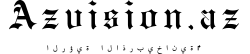











-1645947411-1645982812.jpg&h=190&w=280&zc=1&q=100)














-1645947411-1645982812.jpg&h=120&w=187&zc=1&q=70')












